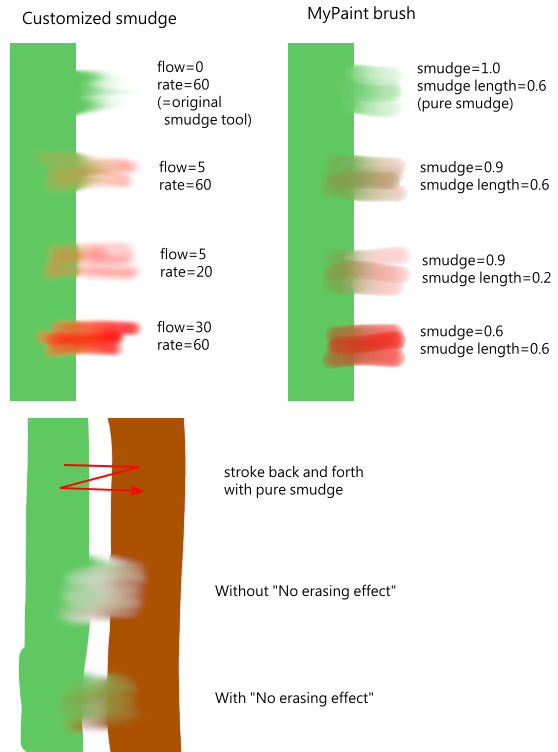| 3.16. Verschmieren | ||
|---|---|---|

|
3. Malwerkzeuge |  |
The Smudge tool evokes finger painting. It works in two ways:
Wenn die Eigenschaft Fluss auf 0,00 gesetzt ist (Voreinstellung), verwendet das Werkzeug den aktiven Pinsel, um die Farben der aktiven Ebene oder Auswahl zu verschmieren. Dabei benutzt es die Farben unter der Werkzeugspitze, um die Zeichenfarbe zu bestimmen.
Wenn Fluss einen Wert von mehr als 0,00 hat, agiert das Werkzeug als Pinsel mit der aktiven Vordergrundfarbe und vermischt diese mit der darunterliegenden Farbe.
Sie haben verschiedene Möglichkeiten, das Werkzeug zu aktivieren:
From the main menu: → → .
By clicking the tool icon
in the Toolbox.
By pressing the S keyboard shortcut.
Die Umschalt-Taste schaltet das Werkzeug in den Linienmodus. Wenn Sie Umschalt gedrückt halten, verschmiert das Werkzeug entlang einer geraden Linie zwischen dem Startpunkt und einem Mausklick an der aktuellen Position des Mauszeigers. Weitere Klicks verschmieren weiter geradlinig ausgehend vom jeweils vorigen Endpunkt.
Abbildung 14.80. Das Werkzeug »Verschmieren« im Werkzeugfenster

Mit gedrückter Umschalttaste klicken und ziehen, um eine Linie zu erzeugen
Wenn Sie die Strg-Taste in Verbindung mit der Umschalt-Taste verwenden, können Sie den Winkel zwischen zwei aufeinander folgenden Linien auf ein Vielfaches von 15° beschränken.
Normally, tool options are displayed in a window attached under the Toolbox as soon as you activate a tool. If they are not, you can access them from the main menu through → → which opens the option window of the selected tool. The available tool options can also be accessed by double clicking the corresponding tool icon in the Toolbox.
This option gives a hard contour to the smudged area.
Durch Verschmieren wird der Alphawert einiger Pixel verringert. Ist die Eigenschaft »Kein Radiereffekt« aktiviert, tritt dieses Verhalten nicht ein. Das ist nützlich, um Lücken zwischen zwei Farbbereichen zu füllen.
If you enable this option, sampling is not calculated only from the values of the active layer, but from all visible layers.
For more information, see the Glossary entry.
Diese Einstellung könnte auch »Schmierlänge« genannt werden, da sie die Länge des Verschmieren-Effekts innerhalb eines Pinselstrichs festlegt.
Wir haben bereits das unterschiedliche Verhalten der »Fluss«-Eigenschaft bei einem Wert von 0,00 (das originale Verschmieren-Werkzeug) und mehr als 0,00 (Verschmieren der Vordergrundfarbe) betrachtet.
Here are comments and examples for the „No erasing effect“ and „Flow“ options from gimp-forum.net: